正常情况下在AutoCAD选择一个图形对象后,Ctrl+1的“特性”工具栏会显示这个对象的一些特性,通过修改特性可以改变此图形的很多属性,是CAD绘图中必备的技能。
近期遇到一个问题,选择一个对象后,AutoCAD特性工具栏不会显示此对象的属性,反而对象名称为空,造成无法修改对象特性。
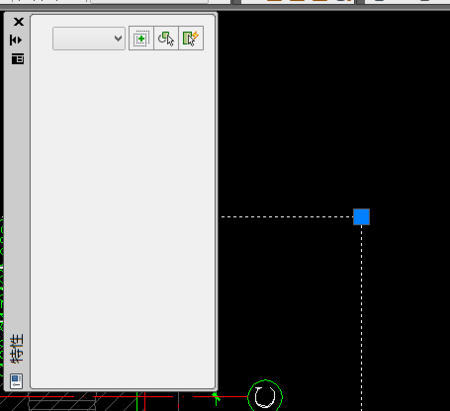
刚遇到此问题非常费解,重装AutoCAD后恢复正常,但不知是何缘故。直到查阅资料后发现,导致此问题的奇葩原因居然是因为卸载了Autodesk360这个随CAD安装的软件。
Autodesk360是一个云平台,用Autodesk账号登录后,可以将ACD图上传到类似网盘的空间里,但是由于Autodesk网络在国内较慢,而且空间较小,Autodesk360又每次开机启动,很烦人,所以通常装完CAD就卸载了。然而直接卸载了Autodesk360的代价就是特性功能失效。
解决方法有2种。
1重装AutoCAD时选择安装Autodesk360;
2下载这个压缩包,把所有文件解压到AutoCAD的程序根目录。
另有一种可能在安装TArch时如果用户权限不够或者Windows系统有某些错误,安装后会出现天正对象在特性表中不显示属性的问题,为解决此问题,天正建筑在安装文件夹的sys15、sys16、sys17文件夹下分别有tch8_com15.reg、tch8_com16.reg、tch8_com17.reg几个注册表文件,如果出现天正对象在特性表中不显示属性,只要在Windows资源管理器下,双击上述几个文件,把注册表导入即可解决。
#AutoCAD #CAD #特性 #特性工具栏